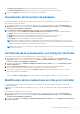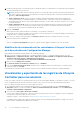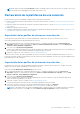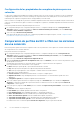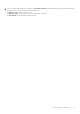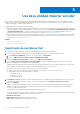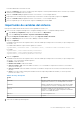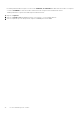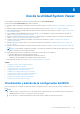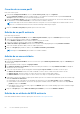Users Guide
Table Of Contents
- Dell Lifecycle Controller Integration versión 3.1 para Microsoft System Center Configuration Manager Guía del usuario
- Introducción a Dell Lifecycle Controller Integration (DLCI) para Microsoft System Center Configuration Manager
- Situaciones de casos de uso
- Prerrequisitos comunes
- Edición y exportación del perfil de configuración del BIOS de un sistema
- Crear, editar y guardar un perfil RAID de un sistema
- Comparación y actualización del inventario de firmware
- Implementación del sistema operativo en una colección
- Exportar perfil del servidor a la tarjeta vFlash del iDRAC o recurso compartido de red
- Importación de perfil del servidor desde una tarjeta vFlash del iDRAC o un recurso compartido de red
- Visualización y exportación de los registros de Lifecycle Controller
- Uso de perfiles de NIC o CNA
- Uso de Dell Lifecycle Controller Integration
- Licencias para DLCI
- Dell Deployment Toolkit
- Archivos .cab de controladores Dell
- Configuración de los sistemas de destino
- Descubrimiento automático y protocolo de enlace
- Aplicación de los controladores a partir de la secuencia de tareas.
- Creación de una secuencia de tareas
- Creación de una secuencia de tareas específica de Dell
- Creación de una secuencia de tareas personalizada
- Edición de una secuencia de tareas
- Configuración de los pasos de la secuencia de tareas para aplicar la imagen del sistema operativo y el paquete de controladores
- Aplicación de la imagen del sistema operativo
- Cómo agregar paquetes de controladores Dell
- Implementación de una secuencia de tareas
- Creación de una ISP de inicio de medio de secuencia de tareas
- Utilidad System Viewer
- Utilidad de configuración
- Inicio de la consola de Integrated Dell Remote Access Controller
- Visor de tareas
- Tareas adicionales que se pueden realizar con Dell Lifecycle Controller Integration
- Configuración de seguridad
- Validación de un certificado de cliente emitido de fábrica por Dell en Integrated Dell Remote Access Controller para detección automática
- Autorización previa de los sistemas para detección automática
- Cambio de las credenciales administrativas que utiliza Dell Lifecycle Controller Integration para Configuration Manager
- Uso de la interfaz gráfica de usuario
- Uso del generador de arreglos
- Definición de reglas con el Generador de arreglos
- Creación de un perfil RAID con el Generador de arreglos
- Acerca de la creación del Generador de arreglos
- Controladoras
- Cómo agregar una controladora
- Edición de una controladora
- Eliminación de una controladora
- Estados variables
- Cómo agregar una nueva condición variable
- Edición de una condición variable
- Eliminación de una condición variable
- Arreglos
- Cómo agregar un nuevo arreglo
- Edición de un arreglo
- Eliminación de un arreglo
- Unidades lógicas (también conocidas como discos virtuales)
- Cómo agregar una nueva unidad lógica
- Edición de una unidad lógica
- Eliminación de una unidad lógica
- Discos (discos de arreglo)
- Cómo agregar un disco nuevo
- Cambio de un disco
- Eliminación de un disco
- Importación de un perfil
- Uso de la utilidad de configuración
- Creación de un medio de inicio de Lifecycle Controller
- Configuración del hardware e implementación del sistema operativo
- Implementación de los sistemas operativos
- Flujo de trabajo de la configuración de hardware y la implementación del sistema operativo
- Actualización del firmware durante la implementación del sistema operativo
- Configuración de hardware durante la implementación del sistema operativo
- Configuración de RAID
- Aplicación de un perfil de NIC o CNA a una colección
- Aplicación de un perfil de Dell Remote Access Controller a una colección
- Comparación y actualización del inventario de firmware para sistemas en una colección
- Visualización del inventario de hardware
- Verificación de la comunicación con Lifecycle Controller
- Modificación de las credenciales en Lifecycle Controller
- Visualización y exportación de los registros de Lifecycle Controller para una colección
- Restauración de la plataforma de una colección
- Comparación de perfiles de NIC o CNA con los sistemas de una colección
- Uso de la utilidad Importar servidor
- Uso de la utilidad System Viewer
- Visualización y edición de la configuración del BIOS
- Visualización y configuración de RAID
- Configuración de perfiles del iDRAC para un sistema
- Configuración de NIC y CNA para un sistema
- Comparación y actualización del inventario de firmware
- Comparación de los perfiles de configuración de hardware
- Visualización de los registros de Lifecycle Controller
- Visualización del inventario de hardware del sistema
- Restauración de la plataforma de un sistema
- Solución de problemas
- Configuración de los servicios web de aprovisionamiento de Dell en IIS
- Especificación de configuración de red de detección automática de Dell
- Solución de problemas de la visualización y exportación de los registros de Lifecycle Controller
- Problemas y soluciones
- La implementación de ESXi o RHEL en sistemas Windows se mueve a la colección ESXi o RHEL pero no se elimina de la colección administrada de Windows
- Documentación relacionada y recursos
Uso de la utilidad Importar servidor
En esta sección, se describen las distintas actividades que puede realizar mediante la utilidad Importar servidor. Esta utilidad se instala
cuando instala DLCI para Configuration Manager. Para obtener información sobre cómo instalar Dell Lifecycle Controller Integration para
Configuration Manager, consulte la Guía de instalación.
La utilidad Importar servidor permite realizar lo siguiente:
● Importe servidores Dell que DLCI para Configuration Manager no descubre automáticamente, pero que ya forman parte del entorno de
Configuration Manager. Después de la importación, estos servidores se muestran en Todos los servidores Dell Lifecycle Controller
> Servidores Dell importados y, a continuación, puede usar el DLCI para las funciones de Configuration Manager con el fin de
realizar las diversas operaciones. Para obtener más información, consulte Importación de servidores Dell.
● Importar variables del sistema de un archivo externo guardado en formato .CSV a sistemas dentro de una recopilación. Estas variables
se utilizan cuando crea una secuencia de tareas para implementar el sistema operativo en servidores. Para obtener más información,
consulte Importación de variables del sistema.
Temas:
• Importación de servidores Dell
• Importación de variables del sistema
Importación de servidores Dell
Para importar los servidores Dell que DLCI para Configuration Manager no descubre automáticamente:
1. En la consola de Configuration Manager 2012, Configuration Manager 2012 SP1 o Configuration Manager 2012 R2:
a. Vaya a Activos y cumplimiento y haga clic con el botón derecho en Dispositivos.
b. Seleccione Dell Lifecycle Controller > Importar servidor Dell PowerEdge.
2. En la pantalla Importar servidores Dell, seleccione la opción Importar servidores Dell.
3. Seleccione Especificar un rango de direcciones IP para iDRAC y proporcione un rango de direcciones IP. Este es el rango de
direcciones IP del iDRAC de los servidores que está importando.
También puede seleccionar la opción Especificar direcciones IP para iDRAC desde un archivo de valores separados por comas o líneas
nuevas. Haga clic en Examinar para ir a la ubicación donde ha guardado el archivo en formato CSV.
En el archivo .CSV, enumere las direcciones IP en uno de los formatos siguientes:
● Separe las direcciones IP utilizando la coma como delimitador. Por ejemplo: 172.16.2.5,172.16.2.38,172.16.1.1.
● Incluya las direcciones IP en líneas separadas. Por ejemplo:
○ Nueva línea: 172.16.1.1
○ Nueva línea: 72.16.1.5
○ Nueva línea: 172.16.1.45
4. En Nombre de colección, introduzca o escriba el nombre de la colección. Asegúrese de que el nombre de la colección sea exclusivo.
Si introduce el nombre de la colección existente, se muestra un mensaje de error el <nombre de la colección> ya existe.
5. Haga clic en Siguiente.
El proceso de autenticación del iDRAC verifica las credenciales del iDRAC que ha proporcionado al instalar DLCI para Configuration
Manager con cada una de las direcciones IP del iDRAC que ha especificado. En la tabla se muestra la dirección IP, el nombre del
servidor y el estado de la autenticación.
Puede proporcionar credenciales de usuario autenticadas en Active Directory.
Si el usuario del iDRAC que ha especificado no está presente en el iDRAC de ninguno de los servidores que desea importar, se muestra
el estado Autentificación fallida y no se puede importar ese servidor.
Información de licencias
Nodos bajo licencia: cantidad de nodos proporcionados.
Nodos en uso: cantidad de nodos asignados a los servidores.
5
46 Uso de la utilidad Importar servidor